如何繞過 iPhone 密碼? 【2023頂級指南】
已發表: 2023-06-16不好了! 忘記了您的 iPhone 密碼? 如果您忘記了密碼,唯一的出路就是繞過 iPhone 密碼。 不用擔心。 無論是 iPhone 7 還是最新的 iPhone 14,我們都支持你! 本指南將解開“如何繞過 iPhone 密碼”之謎。 我們正在分享各種方法,每一種都易於遵循且實用。
因此,忘記密碼不會再讓您無法訪問數據。 準備好重新訪問您的 iPhone 了嗎? 拿一杯你最喜歡的啤酒,深吸一口氣,一起潛入密碼解鎖的世界!
你能繞過 iPhone 上的密碼嗎?
無法訪問您的數據是最令人沮喪的經歷之一。 當您忘記 iPhone 密碼時,這將成為最大的恐懼。 那時候你腦海中唯一閃過的就是“如何繞過 iPhone 密碼?”
不過別擔心。 您可以繞過 iPhone/iPad 上的密碼,因為 Apple 為您提供了一些解決此問題的方法。 您可以使用 iTunes 恢復手機。 如果您的手機已鏈接到 iCloud 帳戶,請嘗試查找我的 iPhone 或恢復模式。 讓我們詳細探討這些繞過 iPhone 密碼的方法。
如何在不丟失數據的情況下繞過 iPhone 密碼 [推薦]
您害怕丟失重要數據嗎? 別擔心了! 因為您可以使用AnyUnlock – iPhone 密碼解鎖器繞過 iPhone 密碼而不會丟失數據。 您可以輕鬆地通過簡單的步驟立即解鎖您的 iPhone 或 iPad 屏幕。
AnyUnlock 允許您在沒有密碼的情況下解鎖和重置您的 iPhone。 它支持所有 iPhone 鎖,包括 Face ID、Touch ID、4-6 位密碼、圖案、pin 等。由於其用戶友好的界面,它提供了無縫的解鎖體驗。 您不需要任何技術知識即可使用此工具。 此外,AnyUnlock 適用於所有 iPhone/iPad 型號和 iOS 版本。
最重要的是,它非常安全、可靠且易於使用。 您可以免費下載並輕鬆繞過您的 iPhone 密碼。
如何通過 AnyUnlock 繞過 iPhone 密碼
使用 AnyUnlcok 繞過 iPhone 密碼非常簡單。 按照這些簡單的步驟,單擊幾下即可訪問您的數據。
步驟 1.下載後啟動AnyUnlock 。在主頁上選擇解鎖屏幕密碼。
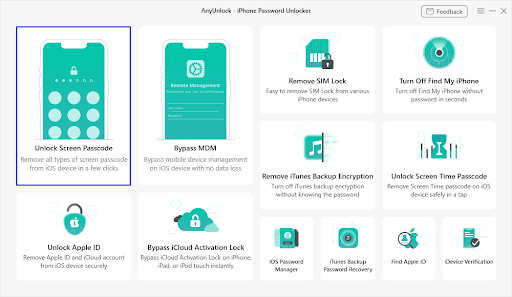
第 2 步。將 iOS 設備連接到計算機後,現在下載 iOS 固件。
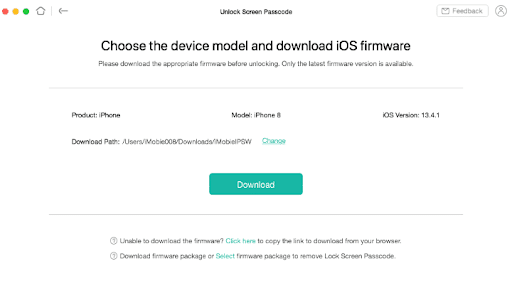
第 3 步。 下載後,單擊“立即解鎖”以繞過 iPhone 密碼。
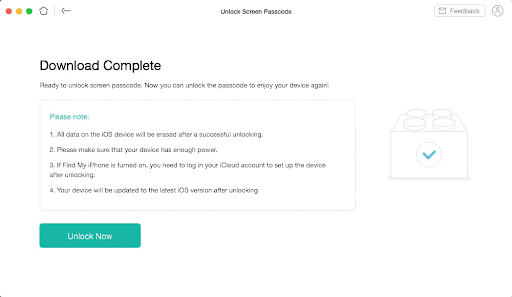
第 4 步。您將在該過程完成時看到以下界面。
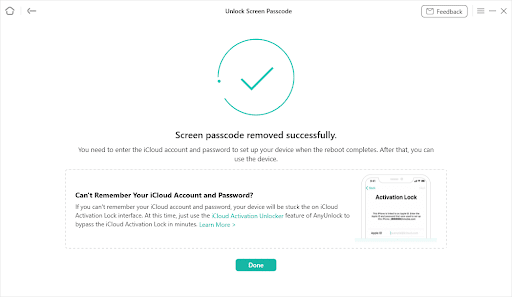
通過 iTunes [擦除數據] 繞過沒有密碼的 iPhone 密碼
你還在想如何繞過 iPhone 密碼嗎?您可以使用 iTunes 嘗試另一種實用的方法。 為此,您需要將手機與計算機上的 iTunes 同步。 因此,您可以使用此應用程序恢復您的 iPhone。
通過 iTunes 繞過 iPhone 密碼
使用以下步驟在 iTunes 的幫助下繞過沒有密碼的 iPhone 密碼。
步驟 1.首先,將您的手機連接到您已經同步的計算機。現在打開 iTunes。
步驟 2.點擊設備圖標後選擇摘要。
步驟 3。接下來,單擊“恢復 iPhone”按鈕。
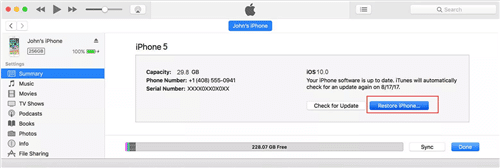
該過程將刪除您設備上的所有數據。 毫無疑問,這是一個簡單的過程。
通過 iCloud 繞過忘記的 iPhone 密碼查找我的 iPhone
另一種繞過 iPhone 密碼的簡單方法是使用 iCloud 查找我的 iPhone。 它專門設計用於在您忘記密碼或找到丟失的 iPhone 時擦除數據。 當它從您的設備中刪除數據時,它也會刪除密碼。

按照以下步驟通過 icloud 查找我的 iPhone 繞過 iPhone 密碼。
步驟 1.首先,在您的 Mac 或 PC 上打開網絡瀏覽器。然後轉到 iCloud 網站。
第 2 步。其次,登錄到與鎖定手機關聯的 Apple 帳戶。
第 3 步登錄成功後,您將在網頁上看到 iCloud 網絡應用程序。接下來,點擊查找 iPhone 並從列表中選擇您的設備。
第 4 步。現在,選擇“擦除 iPhone”以繞過 iPhone 屏幕密碼。
讓我們保持勢頭,討論另一種繞過 iPhone 密碼的方法。
通過恢復模式繞過 iPhone 鎖屏
另一種繞過 iPhone 鎖屏的實用方法是恢復方法。 它妥協了簡單的步驟。 但是,該方法將從設備中刪除您的所有數據。 這就是為什麼在開始此過程之前備份重要數據至關重要。
此外,此過程僅在您已將手機與 iTunes 同步後才有效。 現在,讓我們探索使用恢復方法繞過 iPhone 密碼。
按照下面提到的步驟繞過 iPhone 密碼。 你可以這樣做:
步驟 1.在 Mac 上安裝 iTunes 或在 PC 上安裝 Finder。
第 2 步。同時按下音量調低和側邊按鈕,將您的 iPhone 置於恢復模式。
第 3 步。接下來,將您的手機連接到您的個人計算機或 Mac。
第 4 步。在 iTunes 上打開訪達。 現在選擇您的設備。
第 5 步。在這裡,它會提供兩個選項:恢復或更新。選擇恢復選項。
之後,iTunes 或 Finder 將為您的 iPhone 下載並安裝 iOS。 整個過程將清除您的智能手機擁有的任何生物識別安全性或密碼。
現在,讓我們討論另一種方式來回答您的問題,“如何繞過 iPhone 密碼? ”
通過 Siri [iOS 10 及以下版本] 在沒有密碼的情況下繞過 iPhone 密碼
還有另一種無需密碼即可繞過 iPhone 密碼的方法,即使用 Siri。 您不需要 iTunes 或計算機來訪問您的手機。 但是,該過程僅適用於 iOS 8.0 至 10.1。
當您忘記 iPhone 密碼時,請按照以下步驟繞過 iPhone 密碼。
第 1 步。長按主頁按鈕激活 Siri。 然後問 Siri,“幾點了?” 現在,您可以在響應中看到一個時鐘圖標; 點擊它。
第 2 步。在這裡,世界時鐘將出現。接下來,單擊 + 號添加一個新時鐘。
第 3 步。現在通過在搜索框中添加文本來搜索特定城市。通過單擊並按住文本來選擇“全選”選項。
第 4 步。 接下來,從給定的選項中選擇共享選項,然後從搜索欄中選擇短信。
步驟 5.在“收件人”框中輸入任何文本,然後單擊鍵盤上的返回鍵。
第 6 步。選擇添加選項,然後從給定的選項中選擇“創建新聯繫人”。
第 7 步。現在,單擊“添加照片”選項並從兩個選項中選擇“選擇照片”。
步驟 8.接下來,單擊相冊中的朋友圈。
第 9 步。現在,按下主頁按鈕並等待幾秒鐘。它將顯示您的 iPhone 的主屏幕。
經常問的問題
當 iPhone 說 iPhone 不可用時該怎麼辦?
當您的 iPhone 提示“iPhone 不可用”時,這意味著您多次輸入了錯誤的密碼。 您可以使用 AnyUnlock 繞過 iPhone 的不可用屏幕。
如何繞過 iPhone 屏幕時間密碼?
有多種方法可以繞過 iPhone 屏幕時間密碼。 使用 AnyUnlock、iTunes、設置,您可以在沒有密碼的情況下繞過 iPhone 屏幕時間密碼。
結論
那麼,如果您忘記了 iPhone 密碼怎麼辦? 不用擔心! 本指南向您展示了多種方法“如何繞過 iPhone 密碼?” 最好的工具是AnyUnlock – iPhone 密碼解鎖器。 這個工具很容易使用。 它可以解鎖您忘記的密碼。
它還適用於 MDM、iCloud 激活、Apple ID 和 SIM 鎖。 簡而言之,AnyUnlock 可以幫助您重新使用您的 iPhone、iPod touch 或 iPad,無論鎖是什麼。 請記住,即使您的 iPhone 被鎖定,您也可以通過正確的工具和步驟重新獲得訪問權限!
